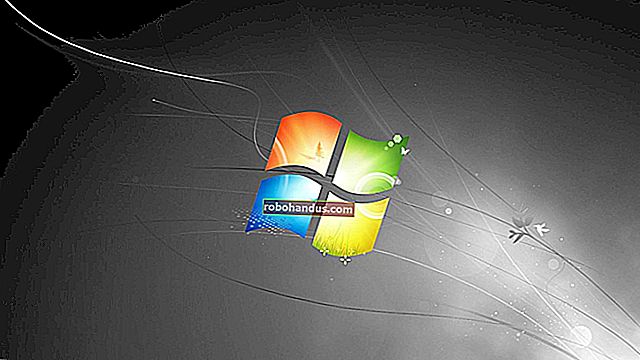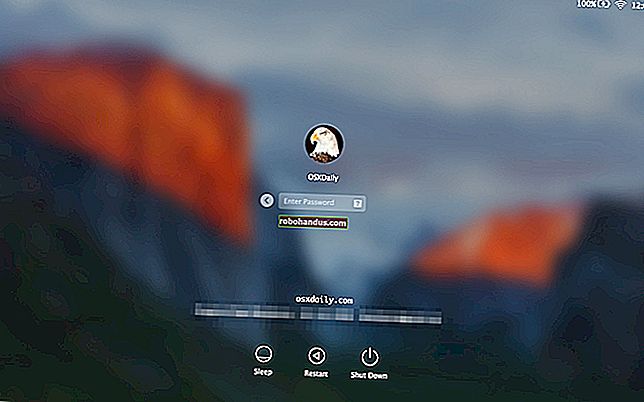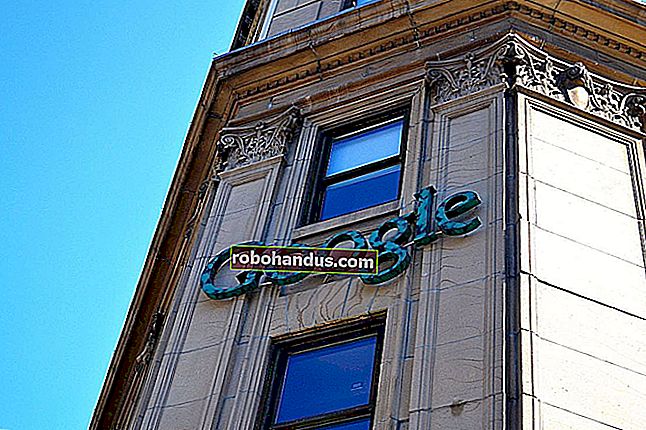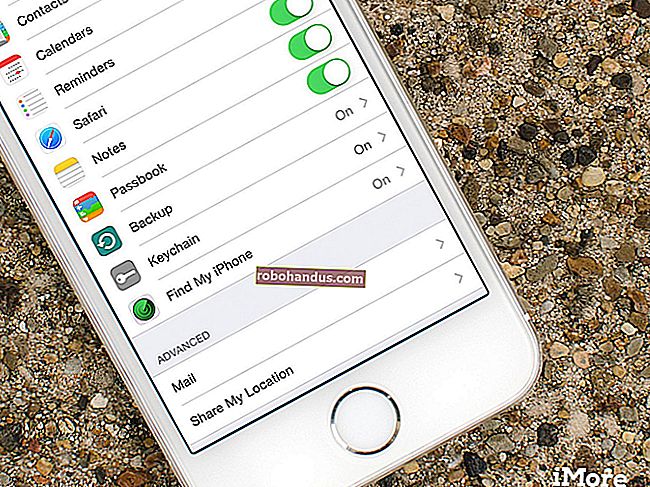Google 스프레드 시트에서 셀을 병합하는 방법

Google 스프레드 시트의 셀 병합은 스프레드 시트를 잘 구성하고 이해하기 쉽게 유지하는 좋은 방법입니다. 가장 일반적인 용도는 헤더가 여러 열의 콘텐츠를 식별하는 데 사용되지만 이유에 관계없이 간단한 프로세스입니다.
브라우저를 실행하고 Google 스프레드 시트 홈페이지로 이동합니다. 거기에서 병합이 필요한 데이터가 포함 된 스프레드 시트를 엽니 다. 병합 할 셀을 강조 표시하십시오.

그런 다음 서식> 셀 병합을 클릭 한 다음 세 가지 옵션 중 하나를 선택하여 셀을 병합합니다.
- 모두 병합 : 모든 셀을 가로 및 세로로 선택 영역 전체에 걸쳐있는 하나의 셀로 병합합니다.
- 수평으로 병합 : 선택한 셀을 선택한 셀의 행으로 병합합니다.
- 수직으로 병합 : 선택한 셀을 선택한 셀의 열로 병합합니다.

셀이 배치 된 방향에 따라 가로 / 세로로 병합하지 못할 수 있습니다. 예를 들어, 4 개의 수평 셀을 병합하려고하기 때문에 수직으로 병합 할 수 없습니다.
병합하려는 모든 셀에 데이터가있는 경우 메시지가 표시되어 셀을 병합 한 후 맨 왼쪽 셀의 내용 만 남게됩니다. 다른 모든 셀의 내용은 프로세스에서 삭제됩니다. 계속하려면 "확인"을 클릭하십시오.

원하는 셀 병합 유형을 선택하면 모든 셀이 하나의 큰 셀로 결합됩니다. 첫 번째 셀에 데이터가있는 경우 병합 된 셀 전체를 차지합니다.

이제 원하는대로 셀의 텍스트 / 데이터 서식을 지정할 수 있습니다. 병합 된 셀은 그 아래에있는 4 개 열의 제목이므로 모든 셀 위에 가운데 정렬합니다. 도구 모음에서 정렬 아이콘을 클릭 한 다음 "가운데"를 클릭하십시오.

셀 병합을 해제하려는 경우 프로세스가 간단합니다. 셀을 선택하고 포맷> 셀 병합을 클릭 한 다음 "병합 해제"를 선택하십시오.

이전에 병합 한 모든 셀에 정보가 포함 된 경우 이전에 있던 데이터는 보존되지 않습니다.

그게 다야. 스프레드 시트의 셀을 성공적으로 병합했습니다.